إنشاء رسومات باستخدام PicMonkey و Canva و Visme و Photopea [مراجعة]
نشرت: 2022-02-15قد يكون تصميم الصور المخصصة لعملك مكلفًا ومستهلكًا للوقت ومرهقًا. ومع ذلك ، في بعض الأحيان عليك فقط القيام بذلك. لدي خبرة في تصميم الرسوم البيانية. ومع ذلك ، قررت أن أتحكم في إنشاء بعض الصور باستخدام بعض أدوات التصميم والتحرير المفضلة لفريقنا لمعرفة مدى سهولة استخدام هذه الأنظمة الأساسية.
لقد منحت نفسي ساعتين كحد أقصى على كل موقع لإكمال صورة رأس لحملة على ShortStack. ومع ذلك ، ضع في اعتبارك أنه يمكن استخدام هذه الخدمات لإنشاء رسومات لجميع أنواع الأسباب ، مثل منشورات وسائل التواصل الاجتماعي (تحظى بشعبية كبيرة بين المؤثرين في Instagram) أو موقع الويب الخاص بك أو أي شيء قد تحتاجه.
نظرًا لأنني مصمم مبتدئ ، فقد طلبت أيضًا من زميلي في العمل ، جاستن ، التحقق من الأدوات. لديه معرفة وسيطة بأدوات تصميم الجرافيك ، لذلك اعتقدت أن وجهة نظره في العمل مع الأنظمة الأساسية المختلفة ستكون مفيدة للأشخاص الذين يقررون الخيار الذي يريدون التحقق منه.
فوتوبيا
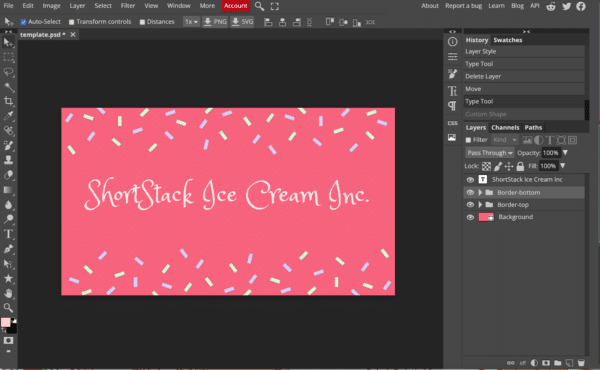
Photopea عبارة عن منصة مجانية 100٪ يمكنك استخدامها لتصميم الصور وتحريرها. يمكنك الدفع مقابل حساب ممتاز لإزالة الإعلانات ، ولكن سواء كنت تدفع أم لا ، يمكنك الوصول إلى جميع الميزات ، وهو أمر رائع.
الانطباع الأول: يشبه Photopea ويشبه كثيرًا Adobe Photoshop. هناك مجموعة جيدة من القوالب المجانية لمساعدتك على البدء في مشروع جديد تمامًا.
الإيجابيات: أعجبتني القدرة على تحديد حجم الصورة الذي تحتاجه بسرعة بناءً على حالة الاستخدام (مثل صورة غلاف Facebook أو منشور Instagram). كما أنني أقدر المجموعة الواسعة من خيارات الخطوط المتاحة. يمكنني أيضًا أن أرى كيف يكون خيار التخصيص الكامل للتصميم مفيدًا للمصممين الأكثر تقدمًا. أفضل للجميع ، إنه مجاني تمامًا!
السلبيات: لقد استغرق الأمر بعض الوقت لمعرفة الوظائف المختلفة. لا يوجد برنامج تعليمي ، يتم تشجيعك فقط على اختيار المشروع والانطلاق. المساعدة مدفونة قليلاً لذا يمكن أن تكون مربكة بعض الشيء ، خاصة بالنسبة للأشخاص مثلي الذين ليس لديهم خبرة في Photoshop.
المراجعة الشاملة: لقد استغرق الأمر 1.5 ساعة لتحرير وإنشاء صورة الرأس ، والتي كانت أقل من الساعتين اللتين خصصتهما. كان من السهل اختيار تصميم القالب الذي أعجبني وجعله خاصًا بي. كمستخدم لأول مرة ، استغرق الأمر بعض الوقت لمعرفة كيفية تغيير الألوان لكل طبقة من تصميمي. بمجرد أن اكتشفت ذلك ، سارت بقية عملية التصميم بشكل جيد.
في هذا التصميم ، لم تتح لي فرصة العبث بجميع الميزات التي تقدمها Photopea. بالإضافة إلى استخدام قالب ، يمكنك تحرير أي صورة أو بدء تصميم من البداية.
أنا شخصياً كنت سأقدر وجود فيديو تعليمي أو فيديو بسيط للنقر (مثل تلك التي نقدمها لجامعة ShortStack) فقط للحصول على فكرة عما يفعله كل زر. ومع ذلك ، لديهم صفحة Reddit ، حيث يمكنك طلب المساعدة والحصول على نصائح حول استخدام Photopea.
خذ جاستن:
بالنسبة للمصممين المتوسطين / المحترفين ، يشبه Photopea ارتداء زوج مريح من النعال - مألوف على الفور. التصميم مطابق بشكل أساسي لبرنامج Photoshop 6 ؛ لذلك إذا كنت معتادًا على التحرير باستخدام Adobe Creative Suite (أو حتى بعض برامج التصميم الأخرى البارزة مثل GIMP أو Procreate أو Affinity Photo) فلن تواجه مشكلة في العثور على معظم ما تحتاج إلى الانتقال إليه مباشرة. لا أوصي باستخدام Photopea كبديل مباشر لبرنامج Photoshop ، لأنه يفتقد بعض الميزات التي قد يلاحظها مستخدم محترف على الفور.
للحصول على طريقة سريعة وقذرة لإخراج رسم من الصفر مجانًا ، من الصعب العثور على منصة أفضل من Photopea. أحد الجوانب السلبية ، بدأ Photopea مؤخرًا في إضافة إعلانات ضخمة إلى جانب الشاشة مما يقلل من مساحة عملك قليلاً. ومع ذلك ، يمكنك الترقية إلى خطة مدفوعة (مفاجأة!) لإزالتها. في حين أن Photopea هو برنامج متصفح مجاني رائع ، إذا كنت ستدفع مقابل إزالة الإعلانات ، فقد تفكر في دفع مبلغ أكبر قليلاً مقابل برنامج مدفوع تم اختباره على الطريق.
كانفا
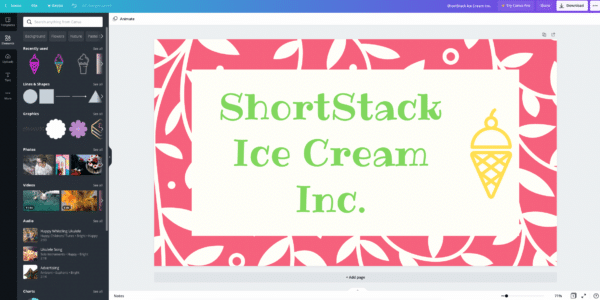
وفقًا لـ Canva ، فإن منصتهم مخصصة للأفراد والفرق الذين "يريدون تصميم أي شيء على الإطلاق". تمتلك Canva خيارًا مجانيًا ومدفوعًا. بعض ميزات الخطة المدفوعة غير متوفرة مع الخيار المجاني.
الانطباع الأول: تقدم Canva الكثير من أدلة الحجم (مثل صفحة غلاف Facebook ، لافتة المدونة ، إلخ). يظهر برنامج تعليمي بسيط للنقر إلى الظهور (أربع خطوات فقط) لمساعدتك على البدء. هناك الكثير من القوالب ، والتي يمكن أن تكون مربكة ، لكن التصميم سهل الاستخدام للتحرير منعش.
الإيجابيات: تصميم سهل الاستخدام بالسحب والإفلات. يتوفر الكثير من خيارات التصميم مع الإصدار المجاني. أنت حقا لا يمكن أن تعبث! بالإضافة إلى ذلك ، فإن عناصر التصميم التي يقدمونها جديدة وأنيقة.
السلبيات: تظهر الميزات المدفوعة جنبًا إلى جنب مع الميزات المجانية ، ولا يمكنك تصفية القوالب والخطوط والصور لعرض الإصدارات المجانية فقط. يعد إنشاء محتوى مخصص بالكامل أصعب من إنشاء Photopea.
المراجعة الشاملة: يعد Canva رائعًا عندما لا يكون لديك الكثير من الوقت لإنفاقه وتحتاج إلى إنتاج شيء ما بسرعة. لقد صنعت رأسي في ساعة.
أنا أقدر البرنامج التعليمي البسيط الذي يتيح لي معرفة إلى أين أذهب للحصول على ميزات مختلفة. يعجبني أيضًا عدد القوالب المجانية والصور والقصاصات الفنية والخطوط وعناصر التصميم الأخرى التي يقدمونها.
كان الأمر محبطًا عندما أنقر على أحد العناصر وتسألني نافذة منبثقة عما إذا كنت أرغب في تجربة الإصدار المدفوع كل مرة. غير متزوج. الوقت. ومع ذلك ، إذا كانت هذه هي أكبر شكواي ، فلا بد لي من القول ، إن Canva خيار رائع.
خذ جاستن:
لا أعتقد أن صنع رسم أو فيديو بمظهر احترافي يمكن أن يكون أسهل مما تقدمه Canva. في حين أن العملية برمتها رائعة "على القضبان" (كل شيء يعود أساسًا إلى اختيار ما تفضله من مكتبة من الخيارات) ، لا يزال من المثير للإعجاب مدى السرعة التي يمكنك بها تجميع رسم أو مقطع فيديو يبدو أنه استغرق ساعات في إنشائه.

إذا كنت ترغب في الحصول على مزيد من التفاصيل مع التصميم الخاص بك ، فإن إمكانيات التحرير وفيرة. ومع ذلك ، لن يكون لديك التحكم الدقيق الذي تتمتع به مع شيء مثل Photoshop أو Photopea. الغائب بشكل ملحوظ هو أي شيء يشبه لوحة الطبقات ، مما يجعل من السهل تحديد عنصر لتحريره مقابل الاضطرار إلى النقر فوق ما تريد تحريره في منطقة المعاينة.
Visme
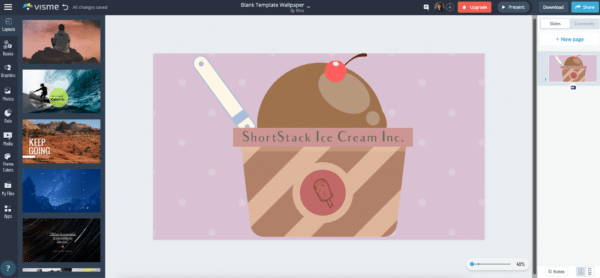
تدعي Visme على موقعها أنه يمكنك ، "إنشاء تجارب مرئية للعلامة التجارية لعملك سواء كنت مصممًا متمرسًا أو مبتدئًا تمامًا." كوني مبتدئًا تمامًا ، كان ادعاءهم صحيحًا بالنسبة لي! ومع ذلك ، فإن Visme لديها العديد من الخيارات التي يمكن أن تناسب احتياجات الجميع من الشخصية إلى المهنية ، بما في ذلك نسخة تجريبية مجانية.
الانطباع الأول: لقد أحببت رؤية كل النصائح والحيل المنبثقة أثناء عملي على تصميمي. ظهر دليل موارد يحتوي على روابط إلى مدونتهم ومقالات مساعدة ، وقد وجدته مفيدًا.
الإيجابيات: إنه سهل الاستخدام بجنون. لقد صنعت الصورة أعلاه في 10 دقائق. جميع السمات المعدة مسبقًا جميلة وجعلت تصميم صورتي أمرًا سهلاً. خيارات التخصيص المتاحة رائعة أيضًا.
السلبيات: بينما يقدمون خطة مجانية ، تبدأ أسعارهم من 29 دولارًا في الشهر. في رأيي ، فإن الميزات التي يوفرها Visme تستحق العناء ، ولكن قد يبدو هذا حادًا بعض الشيء بالنسبة للبعض. كنت أود المزيد من خيارات القصاصات الفنية. على الرغم من أن Visme لديها خيارات مجانية أكثر من Canva ، إلا أنها تمتلك خيارات أقل إجمالاً.
المراجعة الشاملة: لقد استمتعت باستخدام Visme لإنشاء تصميمي. جعلتني المنصة سهلة الاستخدام أشعر بالراحة والثقة في أنني أستطيع إنشاء تصميم كنت سعيدًا به. لقد وجدت أنه من السهل إضافة روابط ورسوم متحركة قابلة للنقر إلى التصاميم. كما أنني أقدر نصائح المساعدة التي ستظهر أثناء التنقل في أدوات التصميم الخاصة بهم. السقوط الوحيد هو سعر خطة الأقساط ؛ ومع ذلك ، يمنحك الإصدار التجريبي المجاني الكثير من خيارات التخصيص.
خذ جاستن:
للوهلة الأولى ، يبدو Visme مشابهًا جدًا لـ Canva: تجربة مبسطة تم إعدادها للسماح لك بإنشاء محتوى ذو مظهر احترافي بأقل قدر ممكن من العمل. ومع ذلك ، فإن Visme بالتأكيد أكثر تركيزًا على مستخدم الأعمال. في حين أن لديهم خيارات وقوالب محددة مسبقًا لجميع أنواع الرسومات ومقاطع الفيديو المختلفة ، فإن نظامهم الأساسي يركز بشكل أساسي على إنشاء محتوى للعروض التقديمية والرسوم البيانية والضمانات الأخرى المتعلقة بالأعمال ويعكس مصمم المحتوى ذلك.
بشكل عام ، يعد خيارًا قويًا آخر لإنشاء المحتوى بسرعة مع خبرة تصميم قليلة أو معدومة. تتوفر بعض الميزات في Visme والتي سيجدها المصمم الأكثر تقدمًا في متناول اليد ، مثل "قائمة الكائنات" التي تعمل كلوحة طبقات.
PicMonkey
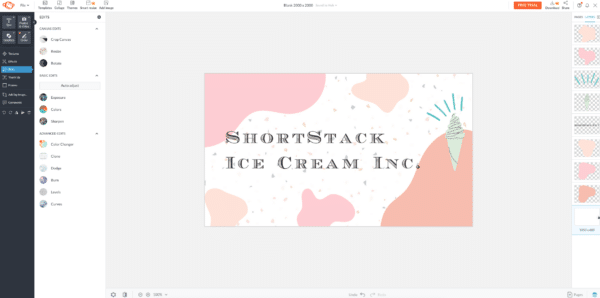
PicMonkey هي عبارة عن نظام أساسي قائم على الاشتراك مع بعض الخطط المختلفة. بينما هم موقع اشتراك ، لديهم نسخة تجريبية مجانية مدتها أسبوع واحد. أقل خيار لهم هو 8 دولارات شهريًا فقط ، وهو ما أعتقد بصدق أنه سرقة للقيمة!
الانطباعات الأولى: أنا حقًا أحب الوظيفة المدمجة للسحب والإفلات مع المستوى الجنوني من التخصيص الذي يمكنك تحقيقه. على الرغم من أن PicMonkey لم يقدم برنامجًا تعليميًا ، كان من السهل البدء.
الإيجابيات: تصميم سهل السحب والإفلات. تجمع المنصة بين سهولة استخدام Canva والقدرة على تخصيص كل جانب من جوانب تصميمك مثل Photopea و Photoshop. عدد كبير من عناصر التصميم ، مثل "النقاط الفنية" التي يمكن تدويرها أو قلبها أو تغيير حجمها لأعلى أو لأسفل واللون والشفافية ، أمر رائع!
السلبيات: بشكل عام ، لست معجبًا بالقوالب التي قدموها لرأس موقع ويب بسيط. أيضًا ، يتطلب اشتراكًا شهريًا لاستخدام الخدمة.
المراجعة الشاملة: من بين جميع الأنظمة الأساسية الثلاثة التي اختبرتها ، فإن PicMonkey هو المفضل لدي. على الرغم من افتقاري لخبرة التصميم ، كان من السهل بالنسبة لي إنشاء شيء يرضي العين. لقد وجدت نفسي متحمسًا لجميع أدوات التصميم مثل الحدود والقصاصات الفنية والأنسجة والأشكال وخيارات الخطوط وما إلى ذلك. كان تصميم صورة الرأس الخاصة بي تجربة ممتعة وسريعة ؛ استغرق الأمر مني ساعة فقط.
كان أصعب جزء في تصميم صورتي هو العثور على نموذج يعمل. بمجرد أن وجدت شيئًا أعجبني ، تمكنت من ضبط الألوان وإضافة بعض الأشكال الأخرى ، وانتهيت من عمل BAM.
خذ جاستن:
يحتوي PicMonkey على مجموعة من القوالب المبنية مسبقًا وعدد لا حصر له من التصميمات لتختار من بينها لتنهض وتبدأ بسرعة. نظرًا لكونه أحد منتجات Shutterstock ولديه إمكانية الوصول إلى مجموعة Shutterstock الرائعة من الصور المخزنة ، فإن محرر محتوى النظام الأساسي يركز بشكل أكبر على تحرير الصور من معظم الآخرين. يعد هذا أمرًا رائعًا لإجراء تعديلات على أي صور تريد استخدامها قبل قفلها في مكانها.
يحتوي المحرر أيضًا على لوحة طبقات تظهر افتراضيًا على الجانب الأيمن من الشاشة ، مما يجعل تحديد المكونات وتحريرها في رأيي أمرًا سهلاً. PicMonkey عبارة عن منصة متكاملة للغاية. إنه سهل الاستخدام للمبتدئين ، لكن لديه عمق وميزات كافية لإرضاء المصمم الذي يريد المزيد من التحكم. ومع ذلك ، يبدو أن PicMonkey يخفي أكبر قدر من الأجراس والصفارات (بما في ذلك الوصول الكامل إلى مكتبة الأوراق المالية) خلف نظام حظر الاشتراك غير المدفوع.
أي منصة يجب أن تستخدمها؟
إذن ، أي منصة هي الأفضل؟ هذا يعتمد على ما تحتاجه! Canva هي أداة مجانية رائعة لأولئك الذين ليسوا على دراية بالتقنية ولكنهم يرغبون في إنشاء تصميم رائع. يعد برنامج Photopea رائعًا للمصممين الأكثر تقدمًا الذين يرغبون في الحصول على بديل لبرنامج Adobe Photoshop. يعد Visme خيارًا قويًا للشركات التي تحتاج إلى نظام أساسي يتيح لهم إنشاء ضمانات وعروض تقديمية ومحتوى ويب احترافي بسهولة. أخيرًا ، يعد PicMonkey رائعًا إذا كان لديك في ميزانيتك لدفع اشتراك شهري وإذا كنت تريد مزيجًا رائعًا من التصميم والتخصيص سهل الاستخدام.
